Quarky - Aprenda hoje a criar seus próprios Robôs!
Índice[editar | editar código-fonte]
Prefácio[editar | editar código-fonte]

O Quarky(do grego "κουάρκ") é um robô bem parecido com um celular. Ele é Portátil e tem muitas funcionalidades. Na figura a seguir você vai ver como é o Quarky: Você deve instalar o Pictoblox no seu iPad. Veja como é simples:
Introdução[editar | editar código-fonte]
Como instalar o Pictoblox:[editar | editar código-fonte]
Instalador do Windows[editar | editar código-fonte]
ETAPA 1: Baixe o instalador do Pictoblox (.exe) para Windows 7 e superior.
PASSO 2: Execute o arquivo .exe.
Alguns dos dispositivos fornecem o seguinte pop-up. Você não precisa se preocupar, este software é inofensivo. Clique em Mais informações e depois clique em Executar mesmo assim
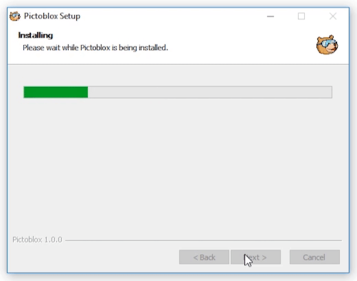
PASSO 3: O resto da instalação é simples, você pode seguir o pop-up e verificar a opção adequada à sua necessidade.
Pronto, seu software está instalado!
Instalador do MacOS[editar | editar código-fonte]
PASSO 1: Baixe o instalador do Pictoblox (.dmg).
PASSO 2: Execute o arquivo .dmg.
Pronto, seu software está instalado!
Codificando[editar | editar código-fonte]
Depois de abrir o Pictoblox, você verá uma janela parecida como essa daqui:

Para você conectar seu Quarky no Pictoblox, Faça o seguinte(Por Imagens):
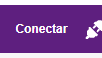
>>>>>>>>>>>>>>>>>>>>>>>>>>>>>>>>>>>>>>>>>>>>>>>>>>>>>>>>>>>>>>>>>>>>>>>>>>>
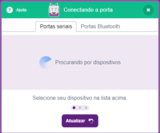
Selecione a porta onde o Quarky está conectado(Como eu não tenho um Quarky, talvez você veja uma imagem diferente), E clique em "Carregar".
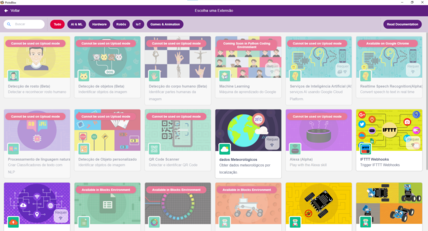
Clique no botão de +. Essa é as extensões Pictoblox. Deslize um pouquinho e você vai ver a IoT, a Quarky Expansion Board, a Quarky Debug e a Dados Meteorológicos.
Clique nessas quatro.
códigos aqui:



Pronto, Você criou seu Primeiro Código!
Para transferi-lo para o seu Quarky, clique em "Carregar código" e transfira para o seu Quarky.
Divirta-se com sua criação!
